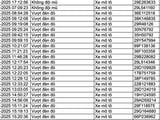-
 Vụ lật xe 18 người thương vong tại Lào Cai: Xót xa nữ nhà báo tử nạn trên hành trình thiện nguyện
Vụ lật xe 18 người thương vong tại Lào Cai: Xót xa nữ nhà báo tử nạn trên hành trình thiện nguyện -
 Hiện trường va chạm kinh hoàng ở Quảng Trị khiến 5 người thương vong, trong đó có 1 cháu bé
Hiện trường va chạm kinh hoàng ở Quảng Trị khiến 5 người thương vong, trong đó có 1 cháu bé -
 Bi kịch hôn nhân của người đàn ông Hà Nội: 8 năm cày cuốc trả nợ 2 tỷ cho nhà vợ, ngày "thoát nợ" lại nhận ngay... "cặp sừng"
Bi kịch hôn nhân của người đàn ông Hà Nội: 8 năm cày cuốc trả nợ 2 tỷ cho nhà vợ, ngày "thoát nợ" lại nhận ngay... "cặp sừng" -
 Không khí lạnh tăng cường dịp Tết Dương lịch, miền Bắc mưa rét
Không khí lạnh tăng cường dịp Tết Dương lịch, miền Bắc mưa rét -
 Vụ học sinh lớp 1 tử vong tại hồ bơi: Nhà trường công khai xin lỗi gia đình nạn nhân
Vụ học sinh lớp 1 tử vong tại hồ bơi: Nhà trường công khai xin lỗi gia đình nạn nhân -
 Mưa sao băng năm mới xuất hiện trên bầu trời Việt Nam từ tối nay
Mưa sao băng năm mới xuất hiện trên bầu trời Việt Nam từ tối nay -
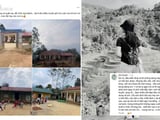 Chuyến thiện nguyện định mệnh tại Lào Cai: Nỗi đau ở lại và lời tiễn biệt nghẹn ngào gửi cô giáo trẻ
Chuyến thiện nguyện định mệnh tại Lào Cai: Nỗi đau ở lại và lời tiễn biệt nghẹn ngào gửi cô giáo trẻ -
 Hưng Yên đề xuất xây sân bay quốc tế, trung tâm hội chợ triển lãm
Hưng Yên đề xuất xây sân bay quốc tế, trung tâm hội chợ triển lãm -
 Đi đánh Pickleball để giảm cân, ai ngờ tôi suýt "lầm đường lạc lối"
Đi đánh Pickleball để giảm cân, ai ngờ tôi suýt "lầm đường lạc lối" -
 Nhân chứng bàng hoàng kể lúc xe khách chở đoàn từ thiện ở Lào Cai lật, nạn nhân rơi ra ngoài, 9 người chết
Nhân chứng bàng hoàng kể lúc xe khách chở đoàn từ thiện ở Lào Cai lật, nạn nhân rơi ra ngoài, 9 người chết
Công nghệ
10/01/2024 15:405 tính năng có thể cứu mạng người dùng trên iPhone nhưng ít ai để ý
Người sử dụng iPhone có thể tận dụng nhiều tính năng đặc biệt trên thiết bị của mình như cảnh báo khẩn cấp, định vị GPS và các ứng dụng hỗ trợ để nâng cao cơ hội phòng tránh và ứng phó hiệu quả trong các tình huống nguy hiểm, thảm họa... Từ đó giúp bảo vệ an toàn cho bản thân và tăng khả năng được cứu hộ khi cần thiết.
ID Y tế
Trong trường hợp không may gặp phải sự cố và không thể giao tiếp, các thông tin y tế cá nhân có thể được truy cập nhanh chóng qua tính năng ID Y tế trên iPhone của bạn, giúp đội ngũ cứu thương biết được tiền sử dị ứng hay bệnh lý, nhóm máu, và thông tin quan trọng khác. Để thiết lập, hãy vào Cài đặt => Sức khỏe => ID y tế và nhấn vào Chỉnh sửa để nhập các chi tiết sức khỏe.
Lưu ý nhớ thêm thông tin về đội ngũ Y tế vào Danh sách liên hệ khẩn cấp để họ có thể được thông báo về vị trí của bạn trong trường hợp bạn kích hoạt tính năng SOS. Ngoài ra, đừng quên kích hoạt tùy chọn cho phép hiển thị những thông tin này ngay cả khi điện thoại đang bị khóa để tối ưu hóa sự hữu ích của tính năng trong mọi tình huống khẩn cấp.

Gọi khẩn cấp SOS
Tính năng SOS khẩn cấp trên iPhone cho phép bạn liên lạc ngay lập tức với các dịch vụ cấp cứu mà không cần mở khóa điện thoại hay quay số. Chỉ cần nhấn và giữ đồng thời nút nguồn và một trong các nút âm lượng cho đến khi thanh trượt SOS xuất hiện, sau đó trượt nó để gọi cứu hộ. Hoặc, nhấn nhanh nút nguồn 5 lần để kích hoạt cuộc gọi tự động sau đếm ngược. Để thiết đặt người liên hệ khẩn cấp và kích hoạt đếm ngược, bạn vào Cài đặt => SOS khẩn cấp và điều chỉnh theo nhu cầu.

Chia sẻ thời gian đến dự kiến (ETA)
Để chia sẻ thời gian đến dự kiến (ETA) của bạn với người khác khi lái xe hoặc di chuyển, bạn có thể sử dụng ứng dụng Bản đồ trên iPhone như sau:
1. Mở ứng dụng Bản đồ và nhập điểm đến của bạn.
2. Chọn phương thức di chuyển, ví dụ như lái xe, và sau đó nhấn vào nút "Đi".
3. Trong quá trình di chuyển, chọn "Chia sẻ ETA" từ cuối màn hình trong thẻ lộ trình.
4.Sau khi chọn, một số liên hệ được đề xuất sẽ hiển thị, và bạn có thể chọn chia sẻ với họ hoặc chạm vào tùy chọn "Danh bạ" để chọn người khác từ danh sách liên lạc của bạn.
Nếu người nhận là người dùng iPhone, họ sẽ nhận được thông báo từ ứng dụng Bản đồ với ETA của bạn và có thể kiểm tra vị trí hiện tại cũng như hành trình của bạn. Nếu người nhận sử dụng Android, họ sẽ nhận được một tin nhắn SMS thông báo ETA của bạn. Tính năng này rất hữu ích khi có người thân, bạn bè di chuyển ở quãng đường xa.

Chế độ khóa (Lockdown Mode)
Chế độ khóa trên iPhone là một biện pháp bảo mật được thiết kế để bảo vệ người dùng khỏi các mối đe dọa mạng phức tạp và cao cấp. Khi kích hoạt, tính năng này sẽ hạn chế các chức năng như mở các loại tệp đính kèm nhất định trong mail, ảnh hưởng đến cách xem trước liên kết, và ngăn chặn cuộc gọi FaceTime từ những người không nằm trong danh sách liên lạc thường xuyên của bạn.
Để bật Chế độ khóa, bạn vào Cài đặt => Quyền riêng tư & Bảo mật => Chế độ khóa trên thiết bị của mình.

Kiểm tra an toàn
Để đảm bảo an toàn cá nhân, nếu bạn muốn rút lại quyền truy cập vị trí hay thông tin cá nhân từ một người, ứng dụng, hay thiết bị nào không còn đáng tin cậy, bạn có thể sử dụng chức năng Kiểm tra an toàn trên iPhone chạy iOS 16 trở lên. Đây là cách thức hoạt động của tính năng này:
1. Mở Cài đặt trên iPhone.
2. Chọn mục Quyền riêng tư & Bảo mật.
3.Tìm và chọn Kiểm tra an toàn.
4. Trong mục này, bạn có thể chọn Đặt lại khẩn cấp để xóa ngay lập tức mọi quyền truy cập của tất cả thiết bị và ứng dụng đến dữ liệu của bạn.
5. Hoặc bạn có thể chọn Quản lý chia sẻ & truy cập để xem và điều chỉnh phạm vi truy cập mà mỗi người và ứng dụng có đối với thông tin cá nhân của bạn.

Theo KenTTT (Phụ Nữ Mới)








- Vụ lật xe 18 người thương vong tại Lào Cai: Xót xa nữ nhà báo tử nạn trên hành trình thiện nguyện (16:25)
- HLV Tây Ban Nha cùng ba con thiệt mạng trong vụ đắm tàu ở Indonesia (16:16)
- Hiện trường va chạm kinh hoàng ở Quảng Trị khiến 5 người thương vong, trong đó có 1 cháu bé (16:11)
- Đây là chiếc điện thoại Samsung giá chỉ 5 triệu đáng mua nhất hiện nay, ngoại hình lẫn trang bị xịn như Galaxy S25 (58 phút trước)
- Bi kịch hôn nhân của người đàn ông Hà Nội: 8 năm cày cuốc trả nợ 2 tỷ cho nhà vợ, ngày "thoát nợ" lại nhận ngay... "cặp sừng" (1 giờ trước)
- Cristiano Ronaldo lập siêu phẩm, tiến sát cột mốc 1.000 bàn thắng (1 giờ trước)
- Bạn gái cũ hôn tay chú rể trong đám cưới, cô dâu lập tức có hành động khiến khách mời sốc nặng (1 giờ trước)
- Không khí lạnh tăng cường dịp Tết Dương lịch, miền Bắc mưa rét (1 giờ trước)
- Đánh sập nhóm Telegram "Đảo Đào Hoa" với hơn 10.000 thành viên chuyên môi giới mại dâm (1 giờ trước)
- Vụ học sinh lớp 1 tử vong tại hồ bơi: Nhà trường công khai xin lỗi gia đình nạn nhân (1 giờ trước)